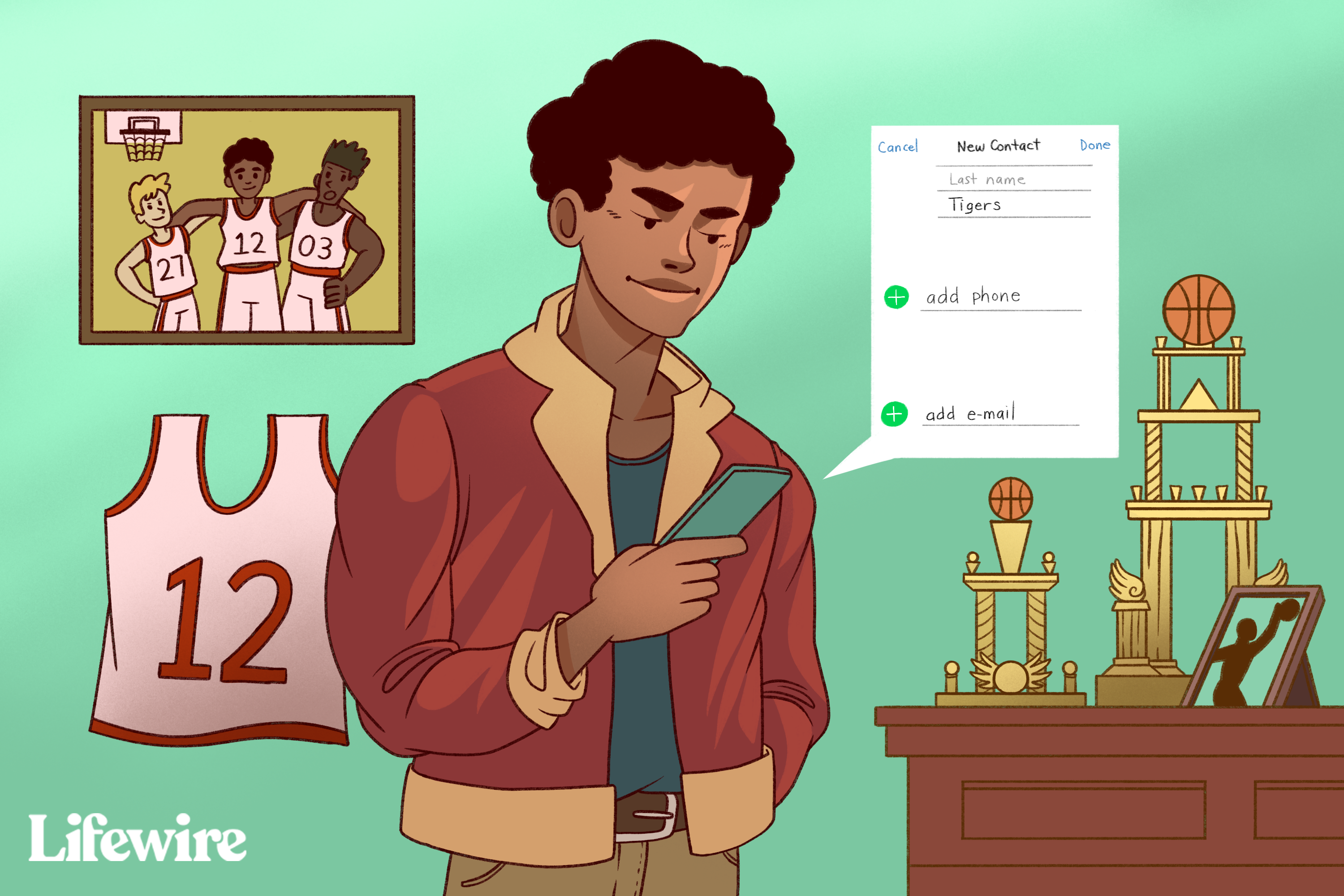Mitä tietää
- Sisään Yhteystiedot, lisää uusi yhteystieto ryhmään. Lisää kaikki sähköpostiosoitteet Kommentit: osio pilkuilla erotettuna.
- Sitten lähettääksesi ryhmäsähköpostin avaa yhteystieto ja napauta postia.
- Jos haluat lähettää toisesta sovelluksesta, kopioi ryhmän yhteystiedon osoiteluettelo Yhteystiedot ja liitä se kohtaan Siihen asti kun kenttään uudessa viestissä.
Tässä selitämme, kuinka luodaan ja muokataan ryhmä Yhteystiedot-sovelluksessa ja kuinka lähettää sähköpostia jäsenille.
iOS-yhteystietojen määrittäminen ryhmäsähköpostia varten
Noudata näitä ohjeita lähettääksesi sähköpostin ryhmälle iPhonella tai iPadilla:
-
Avaa Yhteystiedot sovellus.
-
Napauta + luodaksesi uuden yhteystiedon.
:max_bytes(150000):strip_icc()/001_1172538-5ba93fb746e0fb0050f0dd8e.jpg)
-
Vuonna Sukunimi tai Yhtiö tekstikenttään, anna sähköpostiryhmän nimi.
:max_bytes(150000):strip_icc()/002_1172538-5ba93fe746e0fb0025618429.jpg)
Nimeä tämä yhteystieto jollakin sanalla «ryhmä», jotta se on helppo tunnistaa myöhemmin.
-
Vieritä alas kohtaan Kommentit: osio.
-
Kirjoita jokainen sähköpostiosoite, jonka haluat lisätä ryhmään pilkuilla erotettuina. Yrityksen henkilöiden sähköpostiryhmä voi esimerkiksi näyttää tältä: henkilö[email protected], henkilö[email protected], [email protected]. Kirjoita jokaisen sähköpostiosoitteen väliin pilkku ja välilyönti. Tämän osion tulee sisältää vain osoitteet yllä esitetyssä muodossa; älä lisää muita kommentteja tai tietoja.
-
Vuonna Kommentit: tekstikenttään napauta ja pidä painettuna mitä tahansa muutaman sekunnin ajan avataksesi kontekstivalikon.
-
Napauta Valitse kaikki merkitäksesi kaikki Kommentit: alueella ja napauta sitten Kopioida.
:max_bytes(150000):strip_icc()/003_1172538-5ba94050c9e77c00256a9f23.jpg)
-
Vieritä ylös ja napauta lisää sähköposti.
:max_bytes(150000):strip_icc()/004_1172538-5ba9407e46e0fb0050f0ffd4.jpg)
Valitse näille sähköpostiosoitteille mukautettu tunniste tai säilytä oletusarvo Talo tai työ. Voit vaihtaa tarran napauttamalla tunnisteen nimeä vasemmalla puolella Sähköposti tekstilaatikko.
-
Lehdistö Sähköposti tekstiruutua ja napauta sitten Tarttua liittääksesi kaikki juuri kopioimasi osoitteet.
-
Napauta Tehty tallentaaksesi uuden sähköpostiryhmän.
Lähetä ryhmäsähköpostiviestejä iPhonella tai iPadilla
Jos haluat lähettää sähköpostin kaikkiin postituslistan tai ryhmän osoitteisiin, toimi seuraavasti:
-
Avaa Yhteystiedot sovellus.
-
Avaa sähköpostiryhmän yhteystietokohde.
-
Napauta postia luodaksesi uuden sähköpostin ryhmälle.
:max_bytes(150000):strip_icc()/008_1172538-5ba9411946e0fb0050f119f2.jpg)
-
Mail-sovellus avautuu ja täyttää Siihen asti kun kenttään ryhmän sähköpostiosoitteet.
:max_bytes(150000):strip_icc()/001_set-up-contacts-for-group-mailing-in-ios-mail-1172538-b2624ef459d24406893a4e5b7ba3355b.jpg)
Vedä sähköpostiosoite kohteesta Siihen asti kun tekstiruutuun siirtääksesi sen Piilokopio tai cc tekstilaatikoita sokea- tai hiilikopioiden lähettämiseen. Lehdistö Siihen asti kun tekstiruutua nähdäksesi osoitteet ja paina sitten ja vedä osoite toiseen tekstiruutuun.
-
Napauta Lähettää lähettääksesi ryhmäsähköpostin.
Lähetä ryhmäsähköpostit toisesta sähköpostiohjelmasta
Jos et halua lähettää ryhmäsähköposteja sisäänrakennetun Mail-sovelluksen avulla, kopioi osoiteluettelo ja käytä sen sijaan suosikkisähköpostisovellustasi iPhonessa:
-
Siirry kohtaan Yhteystiedot sovellus ja etsi sähköpostiryhmä.
-
Napauta ja pidä osoiteluetteloa painettuna ja odota, että valikko tulee näkyviin.
-
Valita Kopioida kopioidaksesi kaikki osoitteet.
:max_bytes(150000):strip_icc()/010_1172538-5ba941d9c9e77c0050f7f743.jpg)
-
Avaa sähköpostisovellus.
-
Lehdistö Siihen asti kun tekstiruutua ja napauta sitten Tarttua.
:max_bytes(150000):strip_icc()/011_1172538-5ba9420bc9e77c0050f7ff3c.jpg)
-
Lähetä sähköposti.
Muokkaa sähköpostiryhmää iPhonessa tai iPadissa
Yhteystietojen Muistiinpanot-osio ryhmäkontaktille sovellus sisältää ryhmän sähköpostiosoitteet. Käytä tätä aluetta muokataksesi ryhmän vastaanottajia sekä lisätäksesi ja poistaaksesi osoitteita.
-
Vuonna Yhteystiedot sovellus, avaa ryhmän yhteystieto ja valitse muokata.
:max_bytes(150000):strip_icc()/002_set-up-contacts-for-group-mailing-in-ios-mail-1172538-23c9c8d8495e497c95af320b2899aee4.png)
-
Lehdistö Kommentit: tekstiruutua, jotta kenttä on muokattavissa.
-
Poista osoitteita, päivitä yhteyshenkilön sähköpostiosoite, lisää uusia kontakteja ryhmään ja korjaa kirjoitusvirheet.
-
Korosta ja kopioi osoitejoukko.
-
Etsi sähköpostin tekstikenttä, joka sisältää vanhat osoitteet.
-
Napauta sitä tekstikenttää ja käytä vähän X oikealla poistaa ne kaikki.
:max_bytes(150000):strip_icc()/003_set-up-contacts-for-group-mailing-in-ios-mail-1172538-67532c86365049b3840c2300ceb82b0e.jpg)
-
Napauta tyhjää sähköpostikenttää ja napauta sitten Tarttua syöttääksesi päivitetyt ryhmätiedot.
-
Napauta Tehty pelastaaksesi ryhmän.
FAQ
-
Kuinka poistan sähköpostitilin iPhonesta?
Jos haluat poistaa sähköpostitilin iPhonessa, avaa asetukset ja valitse Mail > laskut. Napauta sähköpostitiliä, jonka haluat poistaa, ja napauta sitten Poista Tili. Valitse Poista iPhonestani vahvistaa.
-
Kuinka voin lisätä sähköpostin iPhoneen?
Lisää toinen sähköpostitili iPhoneen siirtymällä kohtaan asetukset > Mail > laskut > Lisää tili. Valitse sähköpostipalveluntarjoajasi, kirjaudu sisään tilille ja lisää tili seuraamalla ohjeita. Jos et näe sähköpostipalveluntarjoajaasi luettelossa, napauta Muut ja syötä tilitiedot.
-
Kuinka lähetän videon sähköpostitse iPhonesta?
Voit käyttää AirDropia suuren videon lähettämiseen iPhonesta. Valitse asetukset > Kenraali > Pudottaa lentokoneesta ja valitse vastaanottoasetus. Varmista, että vastaanottava laite on lähellä. Siirry videoon, valitse OsaValitse Pudottaa lentokoneesta -kuvaketta ja valitse laite, jonka kanssa haluat jakaa.